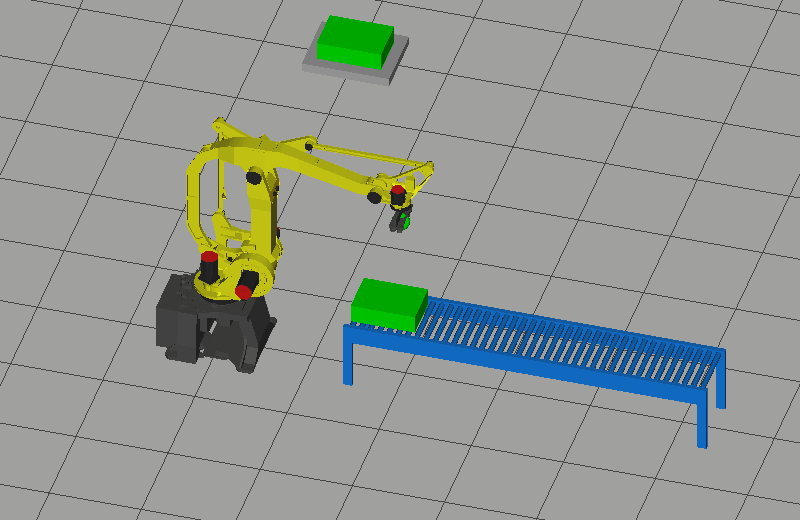输送带在发那科机器人生产线或工作站中是常见的物料传送设备,它能够将物料从一个工位自动传送到另一个工位,是实现自动化生产制造必不可少的装置设备之一。
虚拟仿真是对真实的工业机器人生产线或工作站的图形化再现,因此,对于具有输送带设备的机器人生产线也一样要将输送带再现出来。
ROBOGUIDE软件是FANUC机器人专用的虚拟仿真软件,它除了机器人虚拟仿真与离线编程功能之外,同样具备外围机械设备的虚拟仿真能力,当然也包括输送带设备。
在ROBOGUIDE软件中输送带设备的虚拟仿真有两种方法:一、使用专业的仿真模块中的输送带仿真功能,如PalletPRO、PickPRO、iRPickPRO、PaintPRO模块等,这些模块在添加输送带设备后本身就已经具备输送物料的功能,这种方法适合机器人单一加工工艺的输送带仿真。二、自定义配置输送带仿真,这种方法适合复合型工艺的机器人加工仿真。
本期,就来为大家介绍一下自定义配置输送带仿真的操作方法。
仿真环境搭建
在ROBOGUIDE软件中创建虚拟仿真项目,添加一台四轴搬运机器人,机器人虚拟控制器选项保持默认即可。
使用软件自带的建模功能创建“Box”类型模型作为输送物料,物料名称为默认的“Part1”,物料尺寸为Size in(X,Y,Z)=(700,500,200)。

在机器人上安装软件模型库中的吸盘,作为机器人的末端执行器,如下图所示。

输送带添加与配置
ROBOGUIDE软件中凡是具备运动功能的设备,都是在Machines资源节点下添加,直接添加的模型是设备的固定部分(不动的零部件)。运动部分是以固定部分为父级参考对象,以
左侧项目浏览树中鼠标右击“Machines”资源节点,然后依次选择“Add Machine”→“CAD Library”,添加模型库中的模型“cnvyr”作为输送带。
在输送带属性配置对话框中设置输送带的位置为(X,Y,Z,W,P,R)=(1500,-320,750,0,0,0),名称设置为“Conveyer1”,颜色设定为蓝色。

鼠标右击左侧项目浏览树中添加的输送带资源节点Conveyer1,在弹出的快捷菜单中依次选择“Add
然后,将Visible后的滚动条指针调整到“Transparent”一侧,使得

在“General”选项卡中可以设置
若是选项卡中显示“Motor Visible”选项,则将其取消勾选,即不显示驱动电机模型。

对话框的“Parts”选项卡中鼠标点选“Parts”功能区下显示的“Part1”,将创建的输送物料Part1作为输送对象。
Part Offset功能区中勾选“Edit Part Offset”选项,然后设定输送物料的偏移位置为(X,Y,Z,W,P,R)=(250,0,0,180,0,0),也就是位于输送带的

在“Motion”选项卡中可以设置输送带
Motion Control Type:设置驱动电机控制类型,本例中选择机器人I/O信号控制器“Device I/O Controlled”。
Axis Type:设置驱动电机传动类型,本例中设置为“Linear”,即直线传动。
Speed:设置设备的运行速度,本例中设置速度单位类型为时间“Time”,正向运行时长为2sec,反向运行时长为2sec。
Inputs:设置驱动电机控制信号,本例中信号控制器选择为机器人控制器“Robot Controller1”,信号为“DO[1]”。即当机器人信号DO[1]被置位时,输送带
Outputs:设置驱动电机反馈信号,本例中设置当输送带

输送带控制程序编写
打开机器人虚拟示教器,利用机器人输出信号DO[1]与输入信号DI[1]、DI[2]编写输送带运行控制程序,编写完成后的程序如下图所示。

仿真运行
左侧项目浏览树中选择编写的机器人示教程序“TEST1”,然后点击“Cycle Start”命令按钮,可以看到物料在输送带上按照编写的控制程序完成往复输送,运行效果如下动态图所示。



 联系我们
联系我们